Tastaturbefehle-Dialog
Im Tastaturbefehle-Dialog können Sie Tastaturbefehle für die wichtigsten Menüs und Funktionen in Nuendo anzeigen und bearbeiten.
-
Um den Tastaturbefehle-Dialog zu öffnen, wählen Sie .
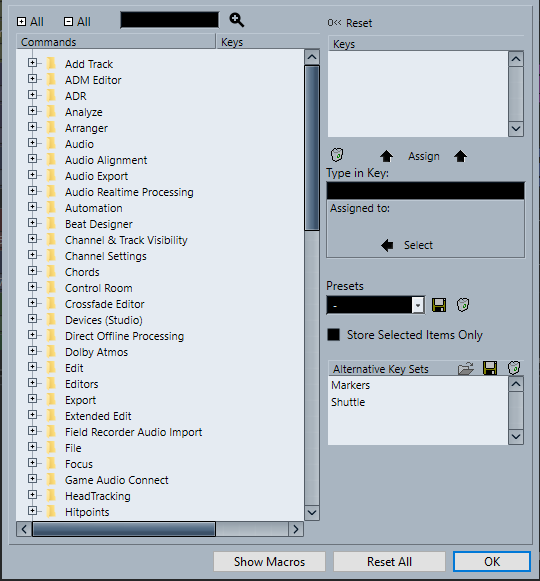
Die folgenden Optionen sind verfügbar:
- + Alle
-
Öffnet alle Ordner.
- - Alle
-
Schließt alle Ordner.
- Suchen
-
Hier können Sie nach Funktionen von Nuendo suchen. Dies ist nützlich, wenn Sie wissen möchten, welcher Tastaturbefehl einer bestimmten Funktion zugeordnet ist.
- Aktuellen Tastaturbefehl zurücksetzen
-
Hiermit können Sie den ausgewählten Tastaturbefehl auf die Standardeinstellung zurücksetzen.
- Liste der Befehle
-
Zeigt die Funktionen von Nuendo, denen Sie Tastaturbefehle zuweisen können, innerhalb von Kategorieordnern an.
- Tasten
-
Hier wird der zugewiesene Tastaturbefehl für die Funktion angezeigt, die in der Befehle-Liste ausgewählt ist.
- Ausgewählten Tastaturbefehl löschen
-
Entfernt die Tastaturbefehl-Zuweisung von der Funktion, die in der Befehle-Liste ausgewählt ist.
- Taste Zuweisen
-
Weist die Taste aus dem Wertefeld Taste drücken der Funktion zu, die in der Befehle-Liste ausgewählt ist.
- Taste drücken
-
Hier können Sie eine Taste eingeben, um sie einer Funktion zuzuweisen, die in der Befehle-Liste ausgewählt ist.
- Zugewiesen
-
Zeigt die Funktion an, der die Taste im Wertefeld Taste drücken zugewiesen ist. Klicken Sie auf die Auswahl-Taste, um diese Funktion in der Befehle-Liste auszuwählen.
- Preset auswählen
-
Öffnet ein Menü mit gespeicherten Tastaturbefehl-Presets.
- Speichern
-
Öffnet einen Dialog, in dem Sie ein Tastaturbefehl-Preset speichern können.
- Löschen
-
Löscht das ausgewählte Tastaturbefehl-Preset.
- Macros anzeigen
-
Öffnet den Macros-Bereich, in dem Sie eine Kombination aus mehreren Funktionen oder Befehlen einrichten können, die automatisch hintereinander ausgeführt werden.
- Alle zurücksetzen
-
Setzt alle Tastaturbefehle auf ihre Standardeinstellungen zurück.